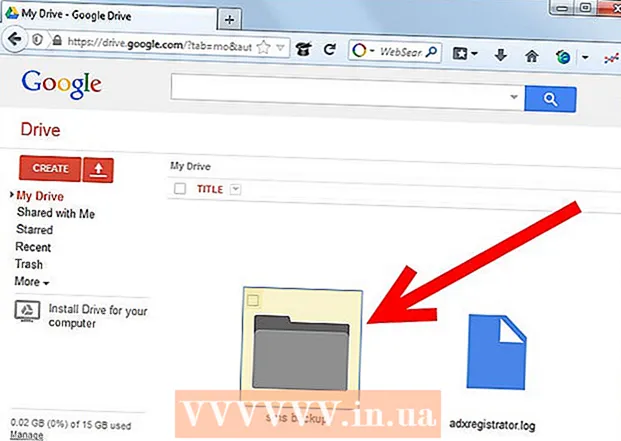Հեղինակ:
Randy Alexander
Ստեղծման Ամսաթիվը:
3 Ապրիլ 2021
Թարմացման Ամսաթիվը:
26 Հունիս 2024

Բովանդակություն
Այս wikiHow- ը ձեզ սովորեցնում է, թե ինչպես դիտել ձեր Mac համակարգչի էկրանը Apple TV- ով `AirPlay- ի միջոցով: AirPlay- ի համար անհրաժեշտ է Mac 2011 կամ ավելի ուշ, որն աշխատում է Mountain Lion (OS X 10.8) կամ ավելի ուշ, Apple TV- ի 2-րդ սերնդի հետ համատեղ կամ ավելի ուշ միացված հեռուստացույցին: Եթե ձեր Mac- ը AirPlay- ի միջոցով չի կարող միանալ ձեր Apple TV- ին, ապա ձեզ հարկավոր է օգտագործել HDMI մալուխ:
Քայլեր
2-րդ մաս 1-ը ՝ Apple AirPlay- ի օգտագործումը
էկրանի վերևի աջ անկյունում, այնուհետև նայեք ցանցի անվանմանը, որի կողքին կա նշանի նշանը:
- Apple TV - Բաց Կարգավորումներ

(Պարամետրեր), Ընտրել Անց (Networkանց) և վերանայել ցանցի անվանումը «ԿԱՊ» խորագրի աջ կողմում: - Բացեք Apple ընտրացանկը
Mac- ի վրա: Էկրանի վերին ձախ անկյունում կտտացրեք Apple- ի պատկերանշանին: Կհայտնվի բացվող ընտրացանկ:
- Սեղմել Համակարգի նախապատվություններ (Անհատականացրեք համակարգը): Այս տարբերակը բացվող ցանկում է: Կհայտնվի System Preferences պատուհանը:
- Սեղմել Ուցադրում է. Մոնիտորի այս պատկերակը գտնվում է System Preferences պատուհանի ձախ կողմում:
- Կտտացրեք քարտին ցուցադրում պատուհանի վերին մասում:
- Կտտացրեք «AirPlay Display» բացվող վանդակին: Այս տարբերակը գտնվում է պատուհանի ներքևում: Կհայտնվի բացվող ընտրացանկ:
- Կտտացրեք մի տարբերակի Apple TV բացվող ցանկում է: Mac- ը կսկսի արտացոլել էկրանը Apple TV- ով:
- Սպասեք, որ Mac էկրանը հայտնվի Apple TV- ում: Երբ Mac- ի էկրանը հայտնվում է ձեր Apple TV- ում, դուք հաջողակ եք:
- Պատուհանի ներքեւի մասում կարող եք ստուգել «menuուցադրել հայելային ընտրանքները ընտրացանկում, երբ մատչելի է» վանդակը, որպեսզի հայելային պատկերակը ցուցադրվի էկրանի վերին աջ անկյունում: Եթե կտտացրեք այս ուղղանկյուն պատկերակին, ապա միացման ընտրանքներով կհայտնվի բացվող ցանկ:
- Եթե ցանկանում եք տեսանյութեր նվագարկել ձեր Apple TV- ի բարձրախոսների միջոցով, գուցե անհրաժեշտ լինի փոխել ձայնային նախապատվությունները ձեր Mac- ում:
2-րդ մաս 2-ը. Միացրեք հեռուստատեսության ձայնը
- Կտտացրեք «Վերադառնալ» կոճակին պատկերակով ⋮⋮⋮⋮ Display պատուհանի վերին ձախ անկյունում: Դուք կվերադառնաք համակարգի նախապատվությունների հիմնական պատուհանին:
- Եթե դուրս եք եկել System Preferences պատուհանից, ապա պետք է այն կրկին բացեք Apple ընտրացանկ

և կտտացրեք Համակարգի նախապատվություններ ... շարունակելուց առաջ:
- Եթե դուրս եք եկել System Preferences պատուհանից, ապա պետք է այն կրկին բացեք Apple ընտրացանկ
- Սեղմել Հնչյուն (Հնչյուն) Բարձրախոսի այս պատկերակը գտնվում է System Preferences պատուհանում:
- Կտտացրեք քարտին Արդյունք (Արդյունք) պատուհանի վերևում:
- Սեղմել Apple TV. Այս տարբերակը գտնվում է պատուհանի վերևի մոտ գտնվող «Ընտրեք սարքը ձայնային ելքի համար» խորագրի ներքո:
- Եթե տարբերակ չեք տեսնում Apple TV Այստեղ (կամ չի կարող սեղմել), դուք պետք է վերագործարկեք ինչպես Apple TV- ն, այնպես էլ Mac- ը և կրկնել վերը նշված քայլերը:
- Ստուգեք հեռուստացույցի բարձրախոսները: Բացեք ձեր Mac- ով մի երգ կամ տեսանյութ ՝ տեսնելու համար, թե արդյոք ձայն է գալիս Apple TV- ի բարձրախոսներից: Եթե այդպես է, Apple TV աուդիոն դրված է:
- Եթե դեռ լսում եք միայն ձեր Mac- ից եկող ձայնը, վերագործարկեք և՛ ձեր համակարգիչը, և՛ Apple TV- ն և կրկին փորձեք:
Խորհուրդներ
- AirPlay- ն աշխատում է Mac- երի վրա, որոնք արտադրվել են 2011-ին կամ ավելի ուշ:
- Եթե ձեր Mac- ում չեք տեսնում AirPlay պատկերակը, ապա պետք է ստուգեք ՝ համոզվելու համար, որ և՛ համակարգիչը, և՛ Apple TV- ն միացված են նույն Wi-Fi ցանցին:
- Եթե նվագարկման կատարումը լավը չէ, փորձեք միացնել Apple TV- ն երթուղիչին `օգտագործելով Ethernet մալուխ: Ethernet to USB-C (Thunderbolt) պորտային ադապտեր պահանջվում է, եթե ձեր Mac- ն արտադրված է 2017-ին կամ ավելի ուշ:
Arnգուշացում
- AirPlay հայելավորումը չի աշխատի ինչպես բուն Apple TV- ում, այնպես էլ Mac- ները, որոնք արտադրվել են մինչև 2011 թվականը: Բացի այդ, Mac համակարգիչները նույնպես պետք է ունենան առնվազն Mac OS X 10.8 (Mountain Lion): ,
- Հայելի պատկերը կարող է աննկատելի լինել, եթե շատ տեսանյութեր են խաղում: Փորձեք փակել որոշ պատուհաններ ՝ Apple TV- ի բեռը նվազեցնելու համար: